-
Shift+command+3: 全屏截图
Shift+command+4: 剪切截图
Command + delete:删除
Command + N:新建(新建的是你正在用的东西。如果正在用浏览器,新建的就是浏览器页面;如果用的是文档例如word,新建的就是word)
Command + tab:切换页面
-
7. Multi-Touch 触控板手势
除了快捷键之外,Multi-Touch 触控板也是提高效率的一大法宝,Mac的触控板和windows的触控手板完全不同!小编为大家带来几个常用的Multi-Touch 触控板手势:
滚动:双指上下滑动可滚动当前页面

放大或缩小:双指像内外收缩可缩小或放大当前页面

页面控制:双指向左或右轻扫可显示上一页或下一页

启动台:将拇指和另外三指合拢在一起可显示启动台

桌面:将拇指和另外三指展开可显示桌面

这几个是常用的Multi-Touch 触控板手势,如果你想要更改就可以在统偏好设置里,找到触控板这一选项进行自己设置!非常的方便!
程序坞(Dock栏)
桌面底部的一栏称之为程序坞,如果你是一台全新的MAC底部则会默认显示一些系统自带的应用,例如访达(finder)、浏览器、照片等常用软件;
关闭/退出应用
在应用和窗口的左上角有红黄绿三个小点,大家可以理解为Windows上的最大化、最小化、关闭。但这其中又有一点点区别,点击最小化按钮会将应用窗口变为一个缩略图排布在Dock栏右侧;点击关闭按钮并不是完全退出应用,而是将应用的窗口关闭。你可以看到某些应用即使点了关闭按钮依旧会有一个小黑点标识,说明程序依旧在运行
彻底关闭应用:右击Dock栏的正在运行的应用——退出;或者直接采用快捷键Command+Q
强制退出应用
MAC有时候会由于内存占用过大或者处理器性能不够而导致应用卡死,这个时候我们就可以通过Command+Option+ESC来呼出强制退出应用功能
在Dock添加/移除应用
如果想将应用保留在Dock栏,可以直接将应用图标拖移至Dock,或者打开程序后右击选择程序——选项——在程序坞中保留;同理在选中Dock栏的程序后往屏幕外拖移即可移除应用(并非是是卸载)
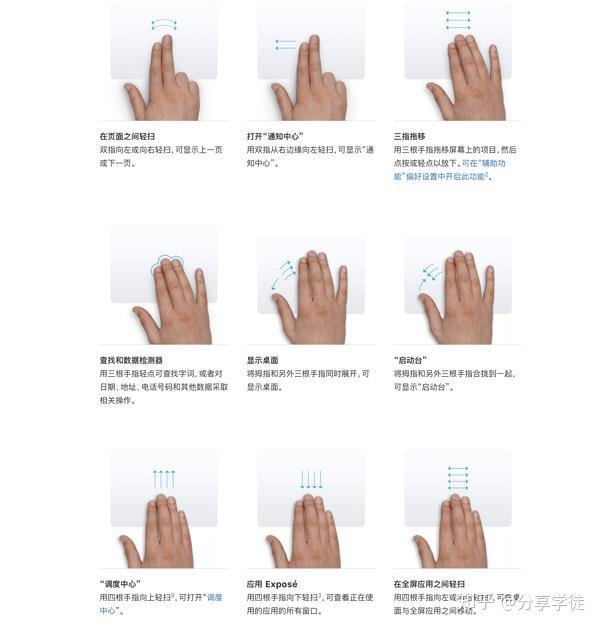
-
https://www.zhihu.com/search?type=content&q=mac%20%E4%BD%BF%E7%94%A8
-
Command-X:剪切所选项并拷贝到剪贴板。
-
Command-C:将所选项拷贝到剪贴板。这同样适用于“访达”中的文件。
-
Command-V:将剪贴板的内容粘贴到当前文稿或应用中。这同样适用于“访达”中的文件。
-
Command-Z:撤销上一个命令。随后您可以按 Shift-Command-Z 来重做,从而反向执行撤销命令。在某些应用中,您可以撤销和重做多个命令。
-
Command-A:全选各项。
-
Command-F:查找文稿中的项目或打开“查找”窗口。
-
Command-G:再次查找:查找之前所找到项目出现的下一个位置。要查找出现的上一个位置,请按 Shift-Command-G。
-
Command-H:隐藏最前面的应用的窗口。要查看最前面的应用但隐藏所有其他应用,请按 Option-Command-H。
-
Command-M:将最前面的窗口最小化至“程序坞”。要最小化最前面的应用的所有窗口,请按 Option-Command-M。
-
Command-O:打开所选项,或打开一个对话框以选择要打开的文件。
-
Command-P:打印当前文稿。
-
Command-S:存储当前文稿。
-
Command-T:打开新标签页。
-
Command-W:关闭最前面的窗口。要关闭应用的所有窗口,请按下 Option-Command-W。
-
Option-Command-Esc:强制退出应用。
-
Command–空格键:显示或隐藏“聚焦”搜索栏。要从“访达”窗口执行“聚焦”搜索,请按 Command–Option–空格键。(如果您使用多个输入源以便用不同的语言键入内容,这些快捷键会更改输入源而非显示“聚焦”。了解如何更改冲突的键盘快捷键。)
-
Control-Command–空格键:显示字符检视器,您可以从中选择表情符号和其他符号。
-
Control-Command-F:全屏使用应用(如果应用支持)。
-
空格键:使用快速查看来预览所选项。
-
Command-Tab:在打开的应用中切换到下一个最近使用的应用。
-
Shift-Command-5:在 macOS Mojave 中,拍摄屏幕快照或录制屏幕。在更早的 macOS 版本中,请使用 Shift-Command-3 或 Shift-Command-4 来拍摄屏幕快照。进一步了解屏幕快照。
-
Shift-Command-N:在“访达”中创建一个新文件夹。
-
Command-逗号 (,):打开最前面的应用的偏好设置。
-
Option、Command 和 Esc (Escape)
Command-A 选择最前面的窗口中的所有文件 Command-Option-A 取消选择所有项 Command-C 拷贝选中的文件,然后使用“粘贴”或“移动”来移动这些文件。 Command-D 重复选中的文件 Command-E 推出 Command-F 查找任何匹配 Spotlight 属性的内容 Command-I 显示选中的文件的“显示简介”窗口 Command-Shift-C 打开“电脑”窗口 Command-Shift-D 打开“桌面”文件夹 Command-Shift-F 显示“我的所有文件”窗口 Command-Shift-G 前往文件夹 Command-Shift-H 打开当前已登录用户帐户的个人文件夹 Command-Shift-I 打开 iCloud Drive Command-Shift-K 打开“网络”窗口 Command-Shift-L 打开“下载”文件夹 Command-Shift-O 打开“文稿”文件夹 Command-Shift-R 打开 AirDrop 窗口 Command-Shift-U 打开“实用工具”文件夹 Command-Control-T 添加到边栏 (OS X Mavericks) Command-Option-I 显示或隐藏“检查器”窗口 Command-Control-I 获得摘要信息 Command-Option-P 隐藏或显示路径栏 Command-Option-S 隐藏或显示边栏 Command-正斜线 (/) 隐藏或显示状态栏 Command-J 调出“显示”选项 Command-K 连接到服务器 Command-L 为所选项制作替身 Command-N 新建 Finder 窗口 Command-Shift-N 新建文件夹 Command-Option-N 新建智能文件夹 Command-O 打开所选项 Command-R 显示(替身的)原身 Command-T 在当前 Finder窗口中打开单个标签时显示或隐藏标签栏 Command-Shift-T 显示或隐藏 Finder 标签 Command-Option-T 在当前 Finder窗口中打开单个标签时显示或隐藏工具栏 Command-V 将您放在剪贴板上的文本副本粘贴到当前位置。 Command-Option-V 将您放在剪贴板上的文本从其原始位置移动到当前位置。 Command-Option-Y 查看选中文件的快速查看幻灯片。 Command-1 以图标显示 Command-2 以列表方式显示 Command-3 以分栏方式显示 Command-4 以 Cover Flow 方式显示(Mac OS X v10.5 或更高版本) Command-逗号 (,) 打开 Finder 偏好设置 Command-左中括号 ([) 前往上一文件夹 Command-右中括号 (]) 前往下一文件夹 Command-上箭头 打开包含当前文件夹的文件夹 Command-Control-上箭头 在新窗口中打开包含当前文件夹的文件夹 Command-下箭头 打开高亮显示的项目 右箭头(以列表视图显示) 打开所选文件夹 左箭头(以列表视图显示) 关闭所选文件夹 Option-点按显示三角形 (以列表视图显示)打开所选文件夹内的所有文件夹 Option-连按 在单独窗口中打开文件夹,并关闭当前窗口 Command-连按 在单独标签或窗口中打开文件夹 Command-点按窗口标题 查看包含当前窗口的文件夹 Command-Delete 移至废纸篓 Command-Shift-Delete 清倒废纸篓 Command-Shift-Option-Delete 清倒废纸篓(不显示确认对话框) 空格键(或 Command-Y) 快速查看选中的文件 拖移时按 Command 键 将拖移的项目移至其他宗卷或位置(按住按键时指针会改变) 拖移时按 Option键 拷贝拖移的项目(按住按键时指针会改变) 拖移时按 Command-Option 组合键 对拖移的项目赋予别名(按住按键时指针会改变)
复制粘贴:cmd+c→cmd+v 剪切粘贴:cmd+c→cmd+option+v
添加忽略文件
创建 .gitignore
# 忽略 .a 文件
*.a
# 但否定忽略 lib.a, 尽管已经在前面忽略了 .a 文件
!lib.a
# 仅在当前目录下忽略 TODO 文件, 但不包括子目录下的 subdir/TODO
/TODO
# 忽略 build/ 文件夹下的所有文件
build/
# 忽略 doc/notes.txt, 不包括 doc/server/arch.txt
doc/*.txt
# 忽略所有的 .pdf 文件 在 doc/ directory 下的
doc/**/*.pdf





